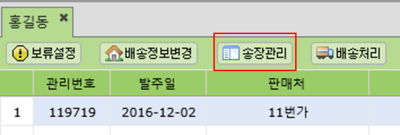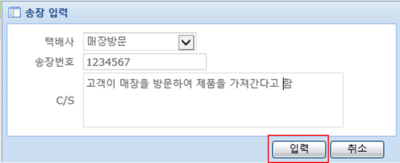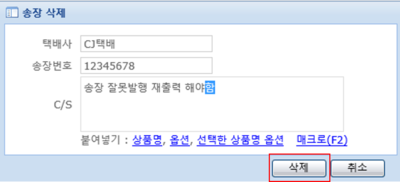"송장관리"의 두 판 사이의 차이
둘러보기로 이동
검색으로 이동
| 30번째 줄: | 30번째 줄: | ||
1. 해당 주문건(접수상태)을 검색합니다. | 1. 해당 주문건(접수상태)을 검색합니다. | ||
| − | |||
|| | || | ||
[[파일:s송장관리2.png|400px|thumb|(확대하려면 클릭)]] | [[파일:s송장관리2.png|400px|thumb|(확대하려면 클릭)]] | ||
| 85번째 줄: | 84번째 줄: | ||
| − | 1. 해당 주문건(송장상태)을 | + | 1. 해당 주문건(송장상태)을 검색합니다. |
| − | |||
|| | || | ||
| − | [[파일:s송장관리5. | + | [[파일:s송장관리5.png|400px|thumb|(확대하려면 클릭)]] |
| + | |} | ||
| + | |||
| + | |||
| + | ---- | ||
| + | {|width="1200px" | ||
| + | |- | ||
| + | | valign=top| | ||
| + | |||
| + | |||
| + | 2. 화면좌측 중앙에 '''송장관리''' 버튼을 클릭합니다. | ||
| + | || | ||
| + | [[파일:s송장관리3.png|400px|thumb|(확대하려면 클릭)]] | ||
|} | |} | ||
| 98번째 줄: | 108번째 줄: | ||
| − | + | 3. 팝업창이 뜨면 C/S내용(필요시) 작성 후 '''삭제''' 버튼을 클릭합니다. | |
* 해당 송장은 삭제되며 <b>배송작업을 할 수 없습니다.</b> | * 해당 송장은 삭제되며 <b>배송작업을 할 수 없습니다.</b> | ||
|| | || | ||
| − | [[파일: | + | [[파일:s송장관리7.png|400px|thumb|(확대하려면 클릭)]] |
|} | |} | ||
| 111번째 줄: | 121번째 줄: | ||
| − | + | 4. 송장상태의 주문이 <b>접수</b>상태로 바뀐 것을 확인할 수 있습니다. | |
| + | [[파일:s송장관리2.png|400px|thumb|(확대하려면 클릭)]] | ||
|} | |} | ||
| + | |||
| + | <br> | ||
| + | <br> | ||
| + | <br> | ||
| + | <br> | ||
| + | |||
| + | |||
| + | ==<big>'''관련 FAQ'''</big>== | ||
| + | |||
| + | |||
| + | |||
| + | |||
| + | <br> | ||
| + | <br> | ||
| + | <br> | ||
| + | <br> | ||
2016년 12월 2일 (금) 00:46 판
개요
CS창에서 주문을 송장상태로 변경하거나 주문에 입력된 송장번호를 삭제할 수 있습니다.
|
송장관리를 필요로 하는 (예)
|
step 1. 접수상태 주문일 때
|
|
|
|
|
|
|
|
파일:S송장관리5.jpg (확대하려면 클릭) |
step 2. 송장상태 주문일 때
|
|
|
|
|
|
|
|
관련 FAQ